目录
一、认识JAVA
Java 语言源于 1991 年 4 月,Sun 公司 James Gosling博士研发出的编程语言,他也是目前为止最流行的编程语言之一,

JAVA的特性——跨平台性
一次编译,到处运行
二、JAVA开发环境的安装
1.JDK的安装
第一步下载JDK1.8(目前公司开发的主流版本),如果已经存在JKD可以在控制面板卸载



第二步、选择安装路径,安装路径中最好不要出现中文,避免出现错误

三、配置环境变量
此电脑,右键点击属性

找到高级系统设置

出现该页面后,点击系统变量

注意!!!不要删除,只修改和添加
1.JAVA_HOME 安装路径 E:\java -JDK 这是我的安装路径,根据个人的安装路径会有不同
2.Path %JAVA_HOME%\bin 或者是 E:\java -JDK\bin 相比JAVA_HOME他多了一个\bin可以说是借用了JAVA_HOME的路径
3.CLASSPATH .;%JAVA_HOME%\lib\dt.jar;%JAVA_HOME%\lib\tools.jar
最后一定要点击确定
第四步、确定我们是否安装成功
打开命令窗口
win+R 后输入cmd

输入java -version 这是查看我们安装的JDK版本

输入java观察是否安装上

javac 
如果显示不是内部命令,则表示我们的环境变量的配置失败,需要重新配置,注意命令窗口的一次性,需要重新打开CMD才能再次输入指令,检查是否安装成功
四、第一个Java程序——HelloWorld输出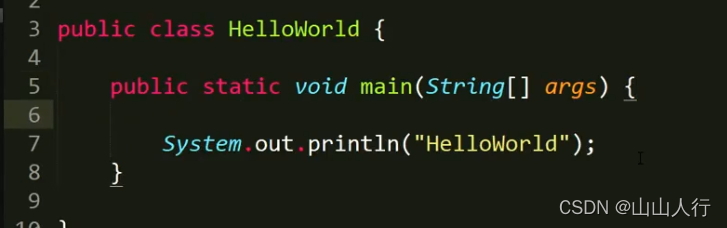
分析:
![]()
1. HelloWorld是类名,他的名称需要与文件名一致
public是类的性质,并且一个Java程序只能有一个public
类名的命名习惯,,不要使用中文,单词的使用大驼峰的书写,即第一个单词大写与下一个单词开头大写其他小写
![]()
2.在Java中main称为主方法,即C语言的函数
static是修饰符,表示静态方法
3.
![]()
他与C语言中的
printf函数一样是输出函数
五、Java程序的运行
在我们未安装集成开发环境中,我们可以在命令行中实现运行
1.在命令行中 输入java HelloWorld.java 然后他会在同目录下生程 HelloWorld.class

注意,以个类对应一个字节码文件吗,它都会在JVM中运行,所以这也是,java的跨平台性的主要原因

第六、Java的注释
1.单行注释——“ # ”
2.多行注释—— ”/* */“
3.文档注释——"/** */"























 283
283











 被折叠的 条评论
为什么被折叠?
被折叠的 条评论
为什么被折叠?










